
Главная страница Случайная лекция

Мы поможем в написании ваших работ!
Порталы:
БиологияВойнаГеографияИнформатикаИскусствоИсторияКультураЛингвистикаМатематикаМедицинаОхрана трудаПолитикаПравоПсихологияРелигияТехникаФизикаФилософияЭкономика

Мы поможем в написании ваших работ!
Доступ в администрирование
Для входа в административный интерфейс необходимо набрать в браузере
http://<адрес вашего магазина>/administrator (рис.7)
(например,http://localhost/shop/administrator/)

Рис.7
Заходим в панель управления нашего сайта (рис.8).

Рис.8
Теперь нам нужно установить JoomShopping-3.13.1. Расширение JoomShopping предназначено для создания многофункционального интернет-магазина с поддержкой многоязычности и множества различных популярных платежных систем. Что бы это сделать нам надо сохранить JoomShopping-3.13.1 в папку tmp в нашем магазине (Z:\home\localhost\www\shop\tmp) обязательно в zip формате, что бы могли установить этот компонент, теперь начнем установку (рис. 9).
Открываем Расширение > Менеджер расширения
Жмем кнопку Выберите файл, после там указываем фаил который мы хотим установить на joomla Z:\home\localhost\www\shop\tmp, выбрав файл, жмем загрузить и установить

Рис.9
Создадим меню нашего сайта, для этого мы открываем вкладку меню, затем менеджер меню и выбираем создать меню (рис .10).

Рис.10
Далее заходим в «Меню» которое мы создали и создаем пункты меню (рис.11 и 11а)
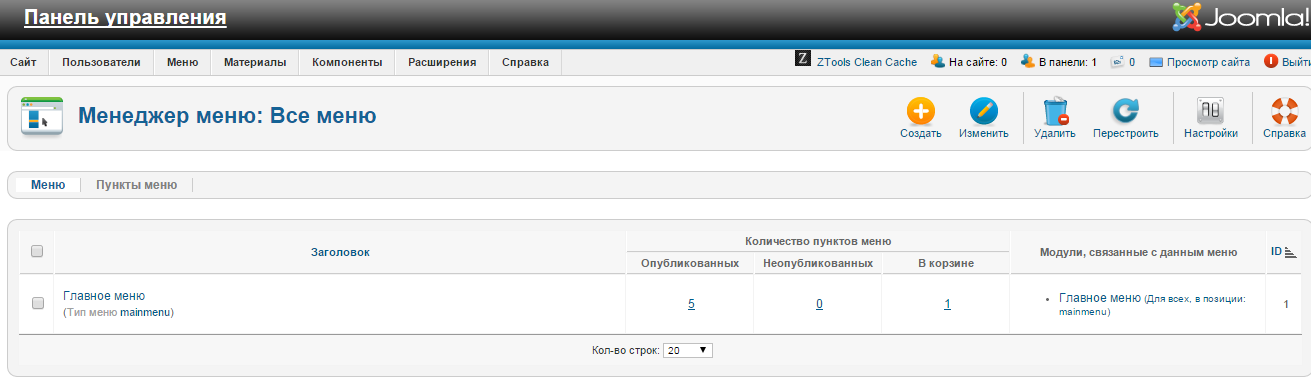
Рис.11

Рис.11а
Первая область отвечает за тип меню, что он будет делать, для простых текстовых страничек мы выбираем материал, что бы добавить текст на страничку нам придется создать материал с текстом которым мы хотим отобразить на страничке, это действия я опишу позже, но что бы создать такой пункт меню, мы должны обязательно добавить материал. Следующие поле ввода - это имя ссылки, которая будет отображаться на нашем сайте, следующие поле ввода алиас его оставляем без изменений. Ниже находиться управление меню, где будет создана ссылка в каком меню, в нашем случае это main menu, следующая вкладка отвечает за архитектуру меню, будет ли она в основном меню магазина или будет побочным меню.
Для создания магазина нам понадобиться примерно 5 пунктов меню. Что бы создать ссылку на наши товары которые мы создадим позже, нам надо создать таким же способом новую вкладку меню и тип мы выбираем там joomshopping категории, дальше прописываем имя ссылки, к примеру каталог, и создаем её, таким же способом мы создаем и корзину, только вместо категории выбираем пункт корзина (рис.12).

Рис.12
Создание материала это текст, который будет отображаться на страничке. Наши действия: открываем вкладку контент, дальше материал менеджер и создаем новый материал (рис.13).

Рис.13
Откроется редактор, где мы указываем название материала (к примеру «Доставка и оплата»), что бы мы могли ориентироваться по названию. Дальше мы видим поле ввода, где мы будем писать, то, что хотим отобразить на страничке. Здесь много различных функции, не буду подробно описывать их, написав то, что вы хотите отобразить на страничке, сохранить и закрыть. Теперь мы помещаем материал в пункт меню (рис.14).

Рис.14
Но у нас на страничке отображается много лишнего, автор, дата создания и т.д., для того, что бы этого не было видно мы, открываем справа панель «Параметры редактирования» этот пункт меню и переходим в опции, это следующий пункт (рис.15).

Рис.15
Отмечаем, что мы хотим скрыть и получаем (рис.16):

Рис.16
После всего проделанного мы сохраняем и закрываем.
| <== предыдущая страница | | | следующая страница ==> |
| Конфигурация Базы Данных | | | Настройки |
Дата добавления: 2015-07-26; просмотров: 242; Нарушение авторских прав

Мы поможем в написании ваших работ!